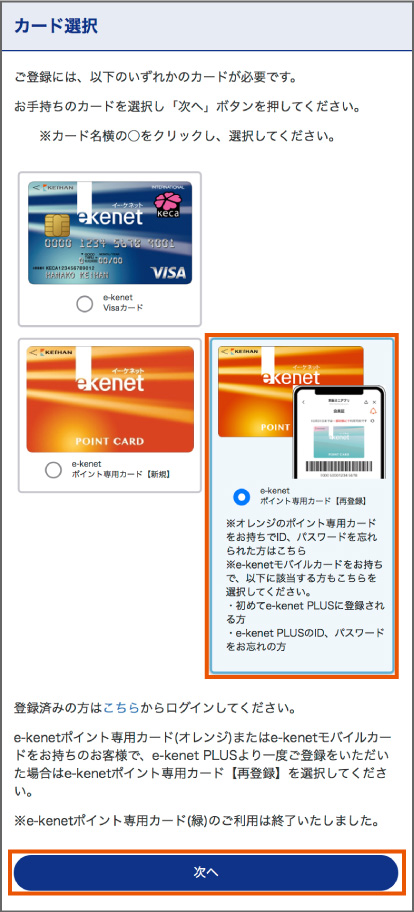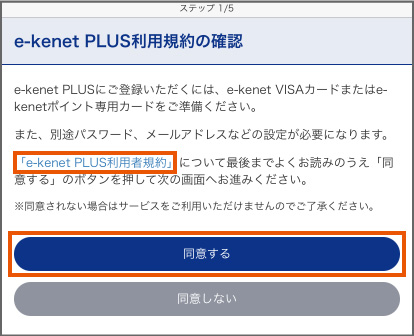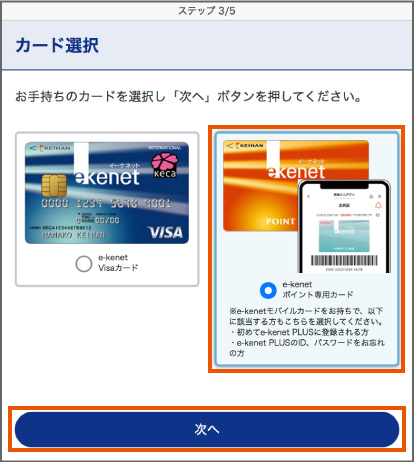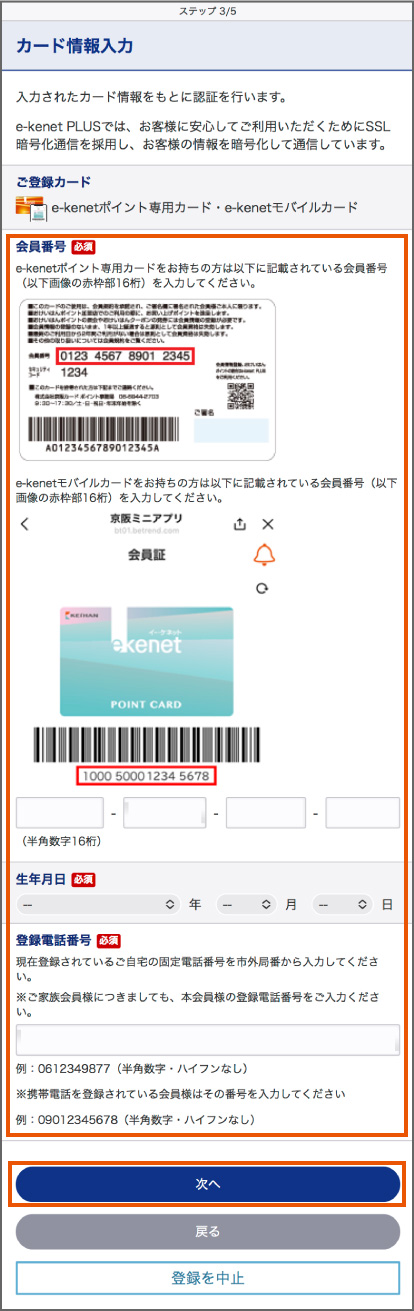カードの選択(1回目)
カード選択画面が表示されますので、「e-kenetポイント専用カード(再登録)」を選択し「次へ」を押してください。一部「登録はこちら」のリンクからは、STEP2よりお進みいただけます。
【注意】
e-kenetモバイルカードをお持ちで初めてe-kenet PLUSにご登録される方、オレンジのカードをお持ちの方で、一度登録された方または、e-kenetカウンター等で書面による会員登録を行った方は、「e-kenetポイント専用カード(グリーン/オレンジ再登録)」を選択してください。